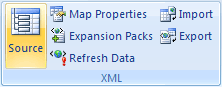-
הוסף את הכרטיסיה מפתחים לרצועת הכלים. לקבלת מידע נוסף, ראה הצגת הכרטיסיה מפתחים.
-
לחץ על תא ממופה כדי לבחור את מפת ה- XML הרצויה.
-
בכרטיסיה מפתחים , בקבוצה XML , לחץ על מאפייני מפה.
-
בתיבת הדו-שיח מאפייני מפת XML , לחץ על אחת מהאפשרויות הבאות:
-
החלף את הנתונים הקיימים בחדשים כאשר נתוני XML מרועננים או ממופים מחדש למפה, נתונים קיימים בתאים הממופים, בין אם תא ממופה באופן יחיד או טבלת XML, מוחלפים על-ידי הנתונים החדשים.
-
צרף נתונים חדשים לטבלאות XML קיימות כאשר נתוני XML מרועננים או ממוספרים מחדש למפה:
-
עבור טבלת XML, הנתונים החדשים מצורפים לסוף טבלת XML.
-
עבור תא ממופה יחיד, הנתונים הנוכחיים אינם מוחלפים (ולא מצורפים נתונים).
-
-
זקוק לעזרה נוספת?
תוכל תמיד לשאול מומחה ב- Excel Tech Community או לקבל תמיכה בקהילת Answers.